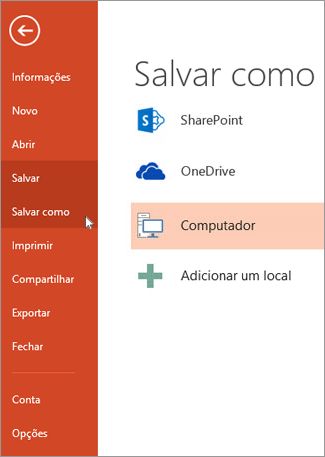|
O suporte guiado em seu navegador pode fornecer soluções digitais para problemas do Office |
Tal como acontece com qualquer programa de software, recomendamos que dê um nome e guarde imediatamente a sua apresentação e guarde as alterações com frequência enquanto trabalha.
No PowerPoint, pode guardar a sua apresentação de ambiente de trabalho na unidade local (como o portátil), numa localização de rede, num CD, num DVD ou numa pen. Também pode salvá-la como um formato de arquivo diferente.
-
Na guia Arquivo, selecione Salvar.
-
Siga um destes procedimentos:
-
Para salvar em sua unidade local, como laptop, pen drive, CD ou DVD, clique em Computador.
-
Para salvar em uma Biblioteca do SharePoint, selecione SharePoint.
-
-
Em Salvar Como > Pastas Recentes, selecione Procurar, escolha um caminho e uma pasta de arquivos e nomeie o arquivo.
-
Selecione Salvar.
Salve seu arquivo de apresentação em um formato de arquivo diferente
Observação: Para guardar ficheiros em formatos de ficheiro PDF (.pdf) ou XPS (.xps), consulte Guardar ou converter em PDF ou XPS.
-
Na guia Arquivo, selecione Salvar Como.
-
Em Salvar como, siga um destes procedimentos:
-
Em Pastas Recentes, selecione Procurar, escolha um caminho e uma pasta de arquivos e nomeie o arquivo.
-
Na lista Salvar como tipo, clique no formato de arquivo desejado.
-
Selecione Salvar.
Salvar a apresentação em uma versão anterior do PowerPoint
Em versões mais recentes, pode guardar ficheiros numa versão anterior do PowerPoint ao selecionar a versão na lista Guardar com o tipo na caixa Guardar Como . Por exemplo, você pode salvar sua apresentação no formato mais recente de Apresentação do PowerPoint (.pptx) ou como uma Apresentação do PowerPoint 97-2003 (.ppt).
Observações:
-
As versões mais recentes utilizam um formato de ficheiro .pptx baseado em XML introduzido no versão do Office 2007. Estes ficheiros podem ser abertos em PowerPoint 2010 e PowerPoint 2007 sem suplementos especiais ou perda de funcionalidade. Para saber mais, confira Formatos e extensões de nome de arquivo Open XML.
Abrir formato do Documento
Microsoft 365 suporta a capacidade de guardar um ficheiro de apresentação no formato Apresentação OpenDocument (.odp).
Quando utiliza o comando Guardar Como ou Guardar uma Cópia , a opção para guardar no formato .odp é apresentada no final da lista de opções Guardar com o tipo .